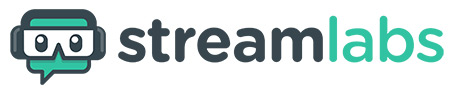 Hier findest du alle Streamlabs Widgets und ihre Funktionen in der Übersicht. Alle Widgets bzw. deren Einstellungsmöglichkeiten findest du direkt in deinem StreamLabs Dashboard unter dem Menüpunkt „Widgets“.
Hier findest du alle Streamlabs Widgets und ihre Funktionen in der Übersicht. Alle Widgets bzw. deren Einstellungsmöglichkeiten findest du direkt in deinem StreamLabs Dashboard unter dem Menüpunkt „Widgets“.
Falls du dort ein Widget konfigurierst, musst du dies zusätzlich als Quelle in einer deiner Szenen in der Streamlabs Software hinzufügen, damit diese nachher im Livestream angezeigt werden.
Im Streamlabs Dashboard kannst du ausserdem die meisten der Widgets direkt testen um zu sehen wie diese dann schließlich im Livestream aussehen. Beachte dabei unbedingt, dass du die Streamlabs Software geöffnet haben musst und auch eingeloggt bist. Das Testen kannst du dann natürlich offstream durchführen.
Falls du noch Fragen zu einem der Widgets hast, kannst du gerne einen Kommentar hinterlassen oder dich direkt an den StreamLabs Support im offiziellen Streamlabs-Discord wenden
Inhaltsverzeichnis
Streamlabs Download
Benachrichtigungsbox / Alert Box Widget
Die Alert Box gehört zu einem der wichtigsten Widgets in Streamlabs. Platziert ihr diese als Quelle in eurer Szene, habt ihr die Möglichkeit alle wichtigen Ereignisse, die von Zuschauern getriggert wurden, plakativ direkt im Stream anzeigen zu lassen. Dazu zählen vor allem Follower-Alarm, neue Subscription, Donation, Bits-Donation, eingehende Hosts sowie Raids oder auch die brandneuen Merchandise Käufe.
Modifizieren bzw. vor allem personalisieren lassen sich alle Alerts direkt über die das Dashboard auf Streamlabs.com. Dort hast du die Möglichkeit neben dem eigentlichen Layout auch die Schriftarten, Größe, Grafiken und natürlich auch die Texte und Sounds zu modifizieren, die beim jeweiligen Alert angezeigt bzw. abgespielt werden.
Ziele / Goals Widget
Das Goals-Widget ist aufgeteilt in 3 einzelne Unterpunkte:
- Donation Goal
- Follower Goal
- Bit Goal
Dieses bietet dir die Möglichkeit ein Ziel festzulegen und dieses im Stream anzeigen zu lassen. Wenn du z.B. das Ziel hast 100 Follower zu erreichen, kannst du dies über ein „Follower Goal“ anzeigen lassen. Dieses funktioniert dann vollautomatisiert und zählt jeden neuen Follower aktiv hoch. Falls du bereits über Follower verfügst, musst du diese jedoch manuell als „Starting Amount“ im Widget hinterlegen:

Wenn du ein neues Ziel festlegen oder dein aktuelles verändern möchtest, du das aktuelle Goal zunächst beenden, bevor du Änderungen vornehmen kannst.
Stream Boss Widget
Das Stream Boss Widget gibt dir die Möglichkeit deine Zuschauer zu weiterer Stream-Aktivität zu bewegen. Der „Stream Boss“ ist ein imaginärer Gegner, der eine vorher-definierte Lebensenergie hat und durch verschiedenste Aktionen deiner Zuschauer Schaden erhält und seine Lebensenergie verliert. Zu den „schädlichen Attacken“ auf den Streamboss zählen Bitspenden, neue Follows, Subscriptions und Spenden. Für jede Aktion kannst du einstellen wieviel Energie diese dem Streamboss raubt.
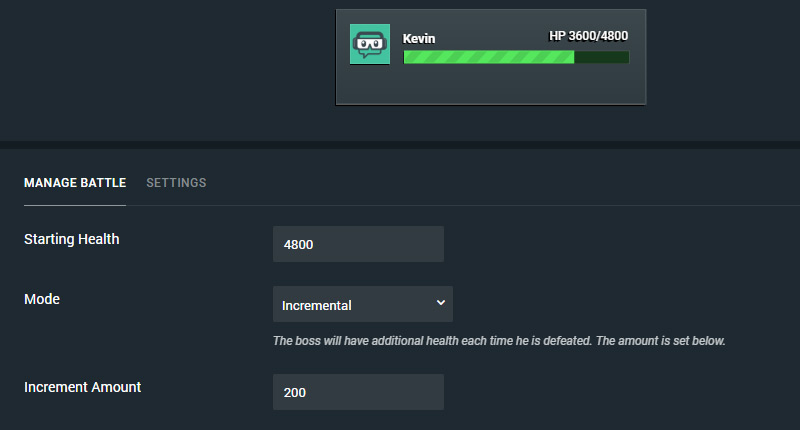
Eventliste / Event List Widget
Dieses Widget versorgt deinen Stream mit einer Auflistung der kürzlich erfolgten Aktionen im Stream. In der Standardeinstellung werden die Aktionen nach kurzer Zeit wieder ausgeblendet bzw. beim nächsten Stream nicht mehr angezeigt. Für den Fall, dass du die Liste weiterhin anzeigen lassen willst, musst du ein Häkchen setzen bei der Option „Keep events history“
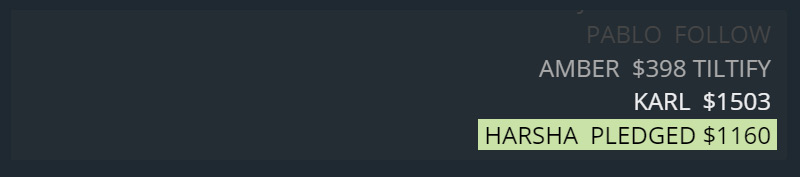
Das Spendenglas / The Jar
Durch das Spendenglas Widget wird im Stream eine Spendenglas-Grafik angezeigt, die von den Zuschauern durch Interaktionen wie Spenden oder Subs gefüllt werden kann. Standardmäßig sind Bronze, Silber und Goldmünzen als Grafiken hinterlegt, die dann in das virtuelle Trinkgeld-Glas purzeln. Wer ein eigenes Stream-Maskottchen hat, kann natürlich auch dieses ins Glas fallen lassen. Der eigenen Kreativität sind hierbei kaum Grenzen gesetzt. Das virtuelle Glas füllt sich also immer weiter bis der Streamer auf „Glas leeren“ drückt und alle Grafiken verschwinden

Stream Labels
Durch das Streamlabels Widget hast du die Möglichkeit automatisiert TXT Dateien erstellen zu lassen, die Streamrelevante Informationen enthalten, wie z.B. letzter Spender, neuester Follower, Top-Spender der Woche und viele weitere interessante Informationen. Da es sich bei dem Widget um ein Text-basiertes Widget handelt, lassen sich Schriftart, Größe und auch Farbe einstellen. Auch lässt sich das Widget animieren, z.B. als Laufschrift.
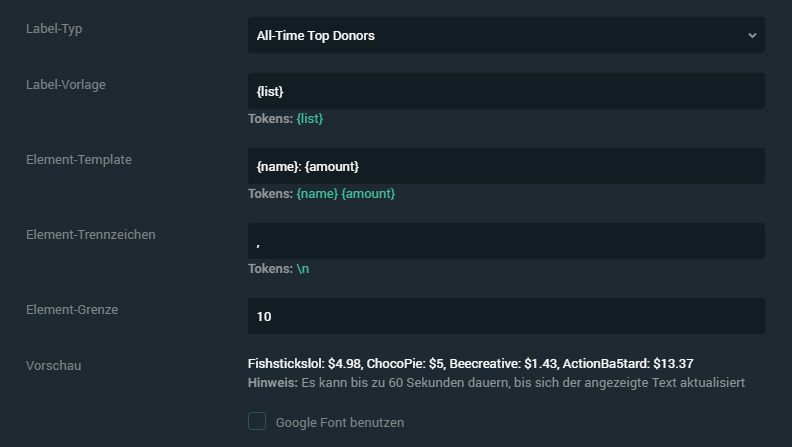
Spenden-Ticker / Donation Ticker
Der Spendenticker zeigt automatisch automatisch all deine neuesten Donations, die du über Streamlabs empfangen hast, an. Die Anzahl ist standardmäßig auf 10 eingestellt, lässt sich aber genau wie die Scrollgeschwindigkeit, Farbe und Schriftgröße anpassen. Auch die Anzeige selbst lässt sich noch mit weiterem Text versehen.
Chat-Box
Das Chatbox Widget ist dazu gedacht deinen Twitch Chat direkt im Stream Overlay anzeigen zu lassen, dies wahlweise auch inklusive der Abzeichen für Moderatoren, Twitch-Primer, Abonnenten etc. Auch Emotes von BetterTTV, FrankerFaceZ und Supermegafan werden unterstützt. Standardmäßig gibt es bereits 5 enthaltene Designs, diese lassen sich mittels CSS oder der Design-einstellungen anpassen oder gegen weitere Widget-Themes ersetzen.
Zuschauerzahl / Viewer Count
Dieses Widget hat einzig die Funktion deine aktuelle Zuschauerzahl neben dem jeweiligen Plattformlogo anzeigen zu lassen, wahlweise für Twitch, YouTube oder Mixer. Einstellungen wie Schriftgröße, Farbe oder auch benutzerdefiniertes CSS lassen sich wie bei nahezu allen Widgets anpassen.
Glücksrad / Spin Wheel
Wie der Name schon sagt handelt es sich hierbei um ein Glückrad – der Verwendung dieses Glücksrades sind hierbei kaum Grenzen gesetzt. Als Streamer kann man das Rad z.B. dafür nutzen um zufallsgenerierte Give-Aways für neue Abonnenten zu vergeben – natürlich kann man das Rad auch entscheiden lassen, was man als nächstes spielt oder welches Essen der Lieferservice bringen soll. Das Rad lässt sich komplett modifizieren, von den Inhalten über die Farben bis hin zur Geschwindigkeit.
Wunschliste / Wish List
Die Wunschliste ist im Grunde ein passives Widget, welches nicht ins Streamfenster eingebunden wird. Dieses bietet lediglich die Möglichkeit Artikel von Amazon oder Steam auf die eigene Streamlabs Wunschliste zu setzen. Statt regulärer Spenden können Zuschauer dann den exakten Betrag für den Gegenstand als Spende hinterlassen – natürlich wird dies auch über das Alert-Box Widget im Stream angezeigt, inklusive der Mitteilung, dass das Geschenk gekauft wurde und dem Artikelbild des Gegenstandes.
Credits
Ähnlich wie bei Kinofilmen werden auch beim Credits-Widget die Hauptbeteiligten am Schluss noch einmal explizit erwähnt und gewürdigt. Am Ende des Streams hast du also hierbei die Möglichkeit per vertikaler Laufschrift (z.B. im Starwars-Stil) deine neuen Follower, Spender, Subscriber oder Moderatoren anzeigen zu lassen und ihnen so für die Loyalität und Unterstützung zu danken.
Sponsor Banner
Werbeeinblendungen mitten im Stream? Mit dem neuen Sponsorbanner-Widget kein Problem. Ob du nun deinem Hardware-Sponsor einen auf prominenten Platz mitten im Stream präsentieren willst, deine eigenen Social-Media Kanäle bewerben oder ein neues Give-Away ankündigen willst. Mit diesem Widget kannst du Bilder direkt im Stream einblenden lassen inklusive aufmerksamkeits-wirksamer Animation. Auch die Anzeigedauer und die Zeit wie oft das Sponsorbanner angezeigt wird, lässt sich in den Widget-Einstellungen konfigurieren.
Streamlabs gratis herunterladen
